教你用Photoshop打造人物头像风格化照片效果
这篇教程是向PSD素材网(www.PSD.cn)的朋友介绍利用Photoshop打造人物头像风格化照片效果,这是一个简单风格化照片的例子,基本只要几道程序就可以把效果做出来,大家一起来练习练习这个简单的人物头像PS教程吧。
老规矩,先看效果图:
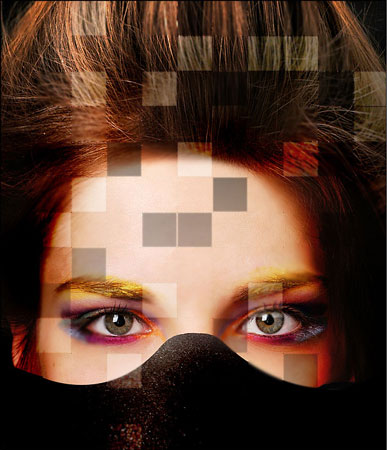
素材下载
第1步
在Photoshop中打开照片。 并调整其大小为600 × 750像素。

第2步
创建一个55 × 55像素大小的新文件,并用铅笔画工具(大小:1像素)的黑与白点如图片所示。
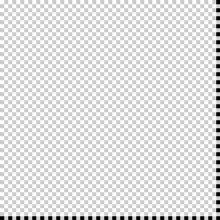
第3步
然后进入“编辑>定义图案,并保存为模式的。 之后,您可以关闭而不保存此文件。 返回到主文档,创建新层,填充油漆桶工具,使用我们创建的图案的。
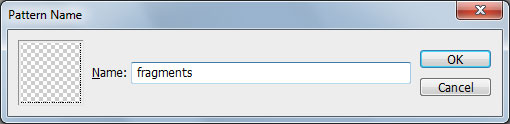
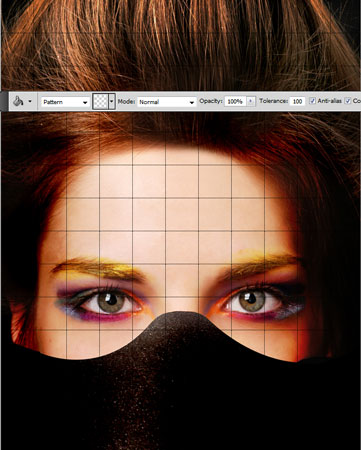
第4步
选择网格层,设置透明度为80%。

第5步
然后我们回到人物头像图层,选择矩形选择工具,按住Shift键画出一个正比例正方形。
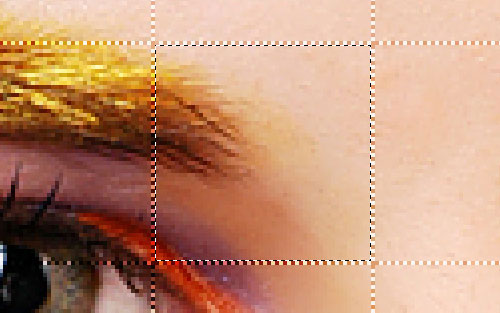
第6步
使用减淡工具,笔刷大小:100,范围为:中间调,曝光为:30%。
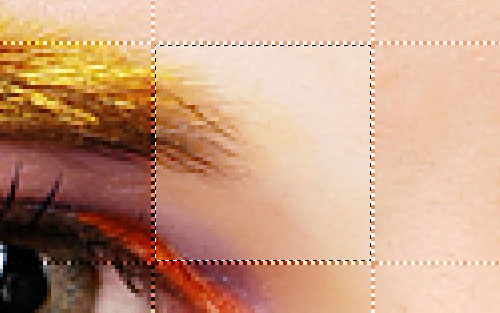
第7步
然后选择模糊工具,大小为:50%,或者直接适用高斯模糊,大小为:3-4。
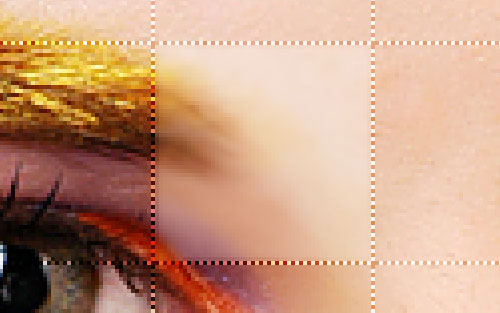
第8步
按CTRL + D取消选取后就是下面的效果

第9步
以同样的方式添加更多效果。
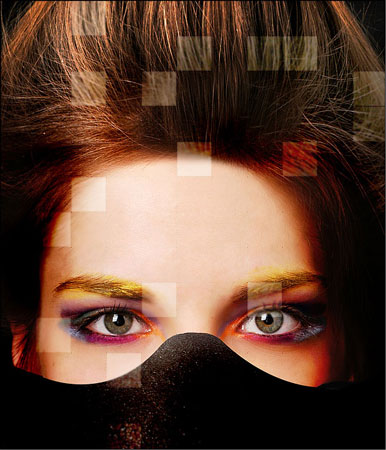
第10步
之后我们增加一些暗调,步骤跟前面的一样,但是到第六步我们就使用加深工具,笔刷大小:100px,范围:中间调,曝光:40%,就做出下面的效果了。
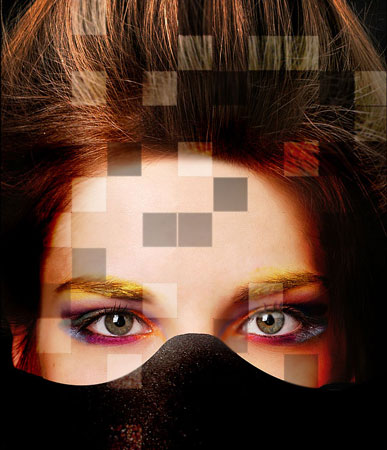
第11步
这里我们在添加一些模糊的地方,具体的就不做了,看下下图的效果就知道了。
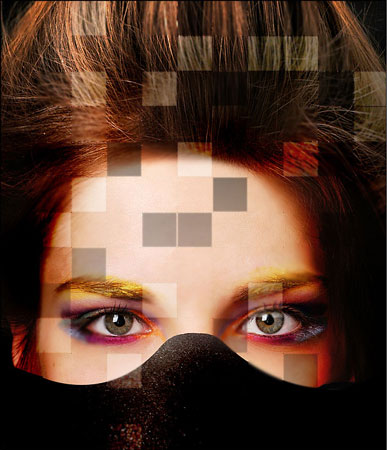
教程结束,以上就是用Photoshop打造人物头像风格化照片效果过程,希望大家喜欢本教程!~
-

Photoshop为草地美女图片打造唯美的韩系青蓝色
2022-09-06 8
-

Photoshop为台阶上的美女加上唯美的阳光暖褐色
2022-09-06 9
-

利用Photoshop CC自定义图案及快速蒙版制作个性编织效果教程
2022-09-06 6
-

Photoshop制作科技感十足的机器人特效美女
2022-09-06 17
-

Photoshop为村道上的美女加上绚丽的秋季阳光色
2022-09-06 8
-

教你如何用Photoshop给照片制作细格子特效的抽丝纹理背景
2022-09-06 13
-

Photoshop简单制作逼真漂亮的蓝色圆珠笔手绘花朵效果图
2022-09-06 5
-

教你用Photoshop简单快速的给美女人像进行磨皮处理
2022-09-06 7
-

Photoshop设计立体阴影效果的可爱心形背景图
2022-09-06 10
-

Photoshop调出外景婚纱照片质感通透唯美肤色效果
2022-09-06 11
-

Photoshop给美女打造质感的古铜色皮肤人像照片
2022-09-06 5
-

Photoshop为夏季外景图片转为清爽的秋季淡冷色
2022-09-06 7
-

Photoshop雨中坚定不移的精神
2022-09-06 5
-

Photoshop为水边的美女图片加上暗调金秋色
2022-09-06 5
-

Photoshop制作破碎美女效果
2022-09-06 9
-

Photoshop通道应用:用LAB通道调出靓丽之色
2022-09-06 8
-

Photoshop简单快速地把模糊的儿童照片变得清新淡雅
2022-09-06 9
-

Photoshop调制出甜美的橙绿色树林婚片
2022-09-06 8
-

Photoshop打造出唯美的秋季青蓝色塘边的美女图片
2022-09-06 7
-

Photoshop为景区婚片加上梦幻的浪漫阳光色
2022-09-06 6
-

Photoshop为公园里的美女加上柔美的秋季淡黄色
2022-09-06 12